Windows11作为微软最新发布的桌面操作系统,很多小伙伴也是迫不及待地进行了升级,很多小伙伴在升级后发现无法连接宽带,很多小伙伴不知道解决的方法,下面小编就来告诉大家Win11系统连接宽带的方法。
方法介绍:
1、首先可以看到右下角的网络宽带连接图标点击进入。
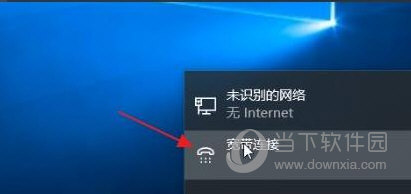
2、来到设置界面后,点击设置界面里的“以太网”点击里面的“网络和共享中心”。
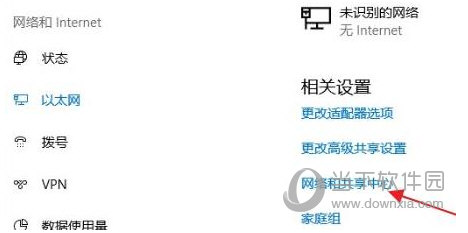
3、随后在里面点击设置新的连接或网络。
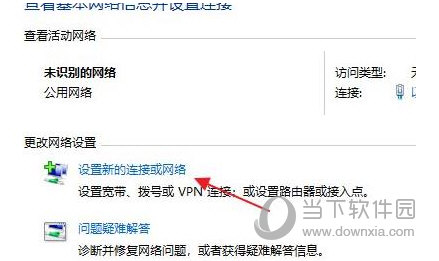
4、此时会进入设置连接或网络处,点击连接到Internet。
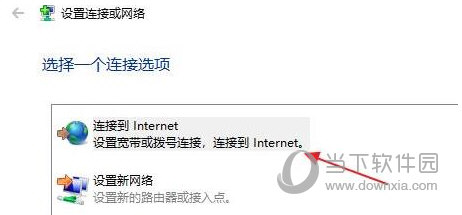
5、此时会跳出“你想使用一个已有的连接吗?”选则否,创建新连接。
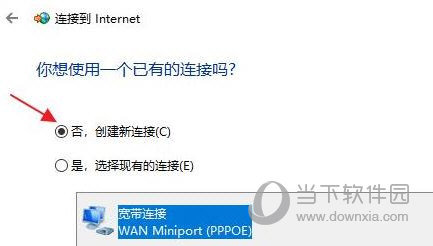
6、之后点击下方的下一步。

7、这个时候会出现“你希望如何连接?”点击宽带(PPPoE)即可。
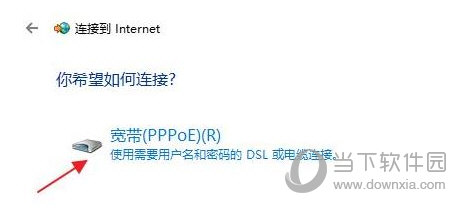
8、这个时候就可以输入Internet服务供应商的信息了。
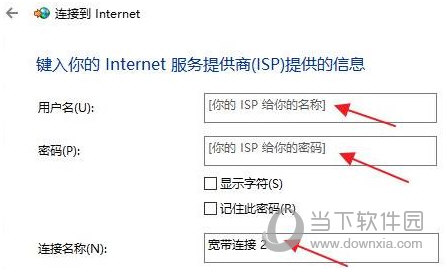
9、输入成功后点击下方的连接。
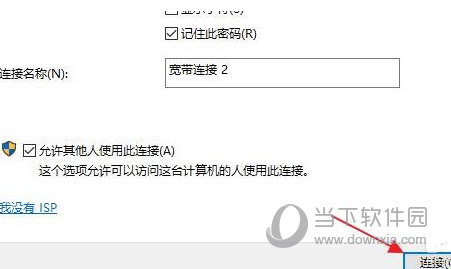
10、最后等待成功连接就可以使用网络了。
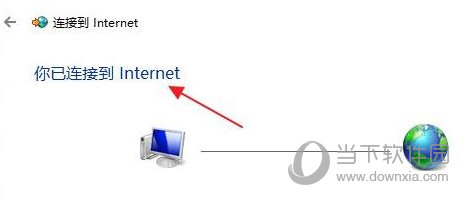
以上就是小编为大家带来的windows11系统连接宽带的教程,大家只需按照文章里的步骤操作就可以进行网上冲浪了,希望对大家有所帮助。














